AVNC控制客户端是一款非常好用的手机控制软件,这款软件的功能非常的强大,里面还为用户提供了多种实用模式供用户进行使用,并且还能支持用户在这里快速的导入和导出,有了这款软件,用户就能远程控制自己的计算机,感兴趣或者有需要的小伙伴就快来kk网站下载体验一下吧。


AVNC控制客户端使用方法
1、先在本站下载安装最新版本的软件。
2、点击进入AVNC应用,点右下角的“(+)”按钮。
3、名称随便取例如“win7”,主机填入例如“192.168.2.14”,跳过用户名,密码输入“S3”步骤设置的密码,最后点“保存”。
4、在主界面点击刚刚创建好的“win7”条目。
5、看到Windows界面后,可缩放中间的界面调整大小,可把手机换成横向的(更符合PC分辨率显示),手机最左边向右划会弹出键盘等功能。
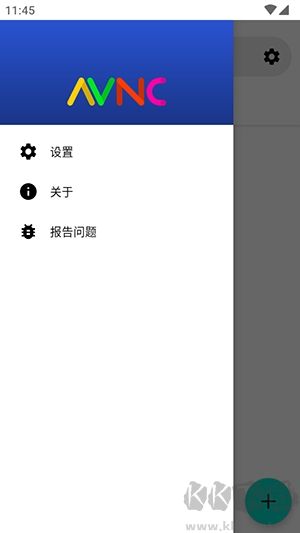
AVNC控制客户端使用说明
1、Windows电脑运行UltraVNC的winvnc.exe程序。
2、安卓电视安装AVNC应用。首次使用时需把一个USB鼠标插入电视的USB接口上进行操作,以后就用不着鼠标了。
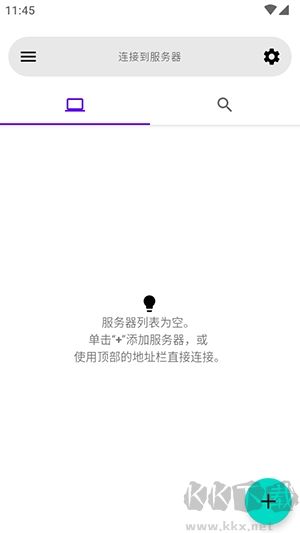
AVNC控制客户端软件优势
1、你可以设置自己的手势来执行特定的操作,提升效率。
2、对于没有物理键盘的设备,内置的虚拟键盘能方便地模拟各种输入。
3、支持视图模式,如果只需要查看远程桌面,可以切换到只读的视图模式。
4、软件可以实现与远程服务器间的文本复制粘贴,无缝协同。
AVNC控制客户端应用优势
Material Design(带有深色主题)
可配置的手势
严格编码
虚拟密钥
画中画模式
仅查看模式
Zeroconf 服务器发现
TLS 支持(AnonTLS、VeNCrypt)
SSH 隧道(基于 SSH 的 VNC)
导入/导出服务器
VNC 中继器支持
剪贴板与服务器同步

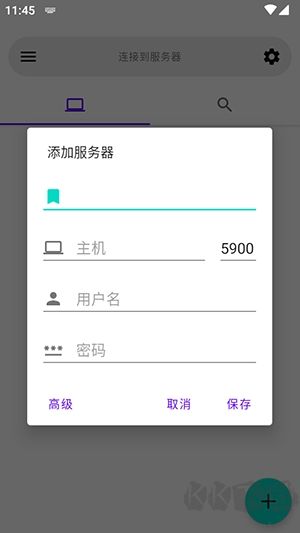
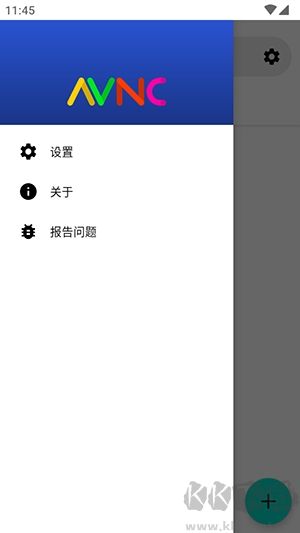
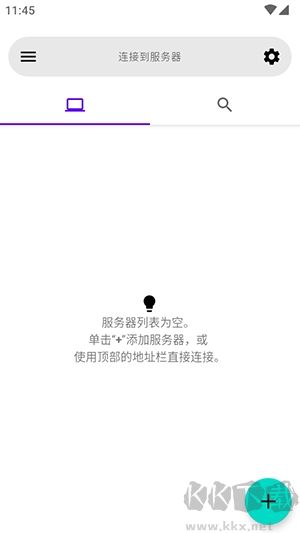
 微信输入法正式版
微信输入法正式版